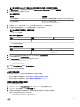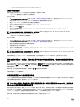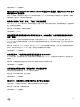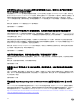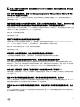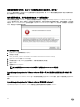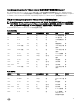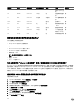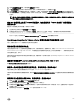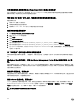Users Guide
注: 如果您的 vCenter 单一登录 (SSO) 域使用的是自定义名称,使用该用户名和密码。
4. 在 lterCriteria 中,修改值字段为仅显示标签 <ltercriteria></ltercriteria>,然后单击调用方法。
5. 根据您要更换的证书搜索以下主机名:
表. 6: 搜索条件信息
信任锚 搜索条件
vCenter 服务器 使用 Ctrl+F 在页面上搜索 vc_hostname_or_IP.example.com
平台服务控制器 使用 Ctrl+F 在页面上搜索
psc_hostname_or_IP.example.com
6. 找到相应 sslTrust 字段中的值。sslTrust 字段的值为旧证书的 Base64 编码字符串。
7. 在更新平台服务控制器或 vCenter 服务器信任锚时,使用以下示例。
注: 实际字符串明显缩短,以提高易读性。
• 对于 vCenter 服务器
表. 7: vCenter 服务器示例
名称 类型 值
url anyURI https://vcenter.vmware.local:443/sdk
• 对于平台服务控制器
表. 8: 平台服务控制器示例
名称 类型 值
url anyURI https://psc.vmware.local/sts/stsservice/
vsphere.local
8. 将 sslTrust 字段中的内容复制至文本文档,将文档保存为 old_machine.txt。
9. 在文本编辑器中打开 old_machine.txt。
10. 在 old_machine.txt 文件开头和结尾分别附加以下内容:
-----BEGIN CERTIFICATE-----
-----END CERTIFICATE-----
11. 现在将 old_machine.txt 保存为 old_machine.crt。
您现在可以从该证书中提取指纹。
从旧证书中提取指纹
您可以使用下列选项,从旧证书中提取指纹并将其上传到平台服务:
• 使用证书查看器工具提取指纹。请参阅 使用认证查看器工具提取证书指纹。
• 在设备上使用命令行提取指纹。请参阅 使用命令行提取指纹。
使用认证查看器工具提取证书指纹
执行以下步骤以提取证书指纹:
1. 在 Windows 中,双击 old_machine.txt 文件,以在 Windows 证书查看器中打开它。
2. 在 Windows 证书查看器中,选择 SHA1 指纹字段。
3. 将指纹字符串复制到纯文本编辑器中,然后使用冒号更换空格或从字符串中移除空格。
例如,指纹字符串可显示为以下任何一种:
• ea87e150bb96fbbe1fa95a3c1d75b48c30db7971
111